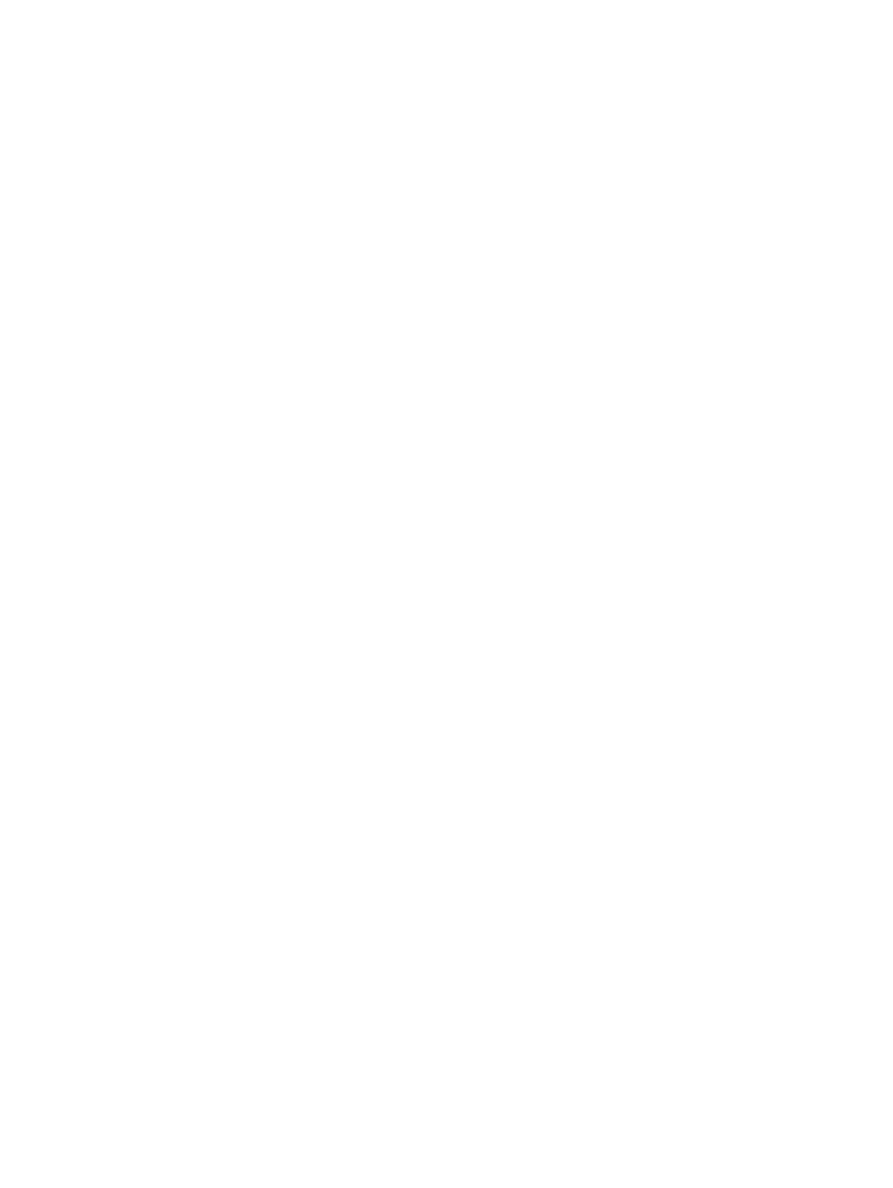
Udskriften er falmet, eller farverne er blege
Kontrollér indstillingen for udskriftskvalitet
Med indstillingen
Hurtig
bruges der mindre blæk, og udskrivningen går hurtigere, hvilket
er godt til udskrivning af kladder. Hvis du vil opnå en bedre farveudskrift, vælger du
udskriftskvaliteten
Normal
,
Bedst
eller
Maksimum dpi
i printerdriveren.
Kontroller indstillingen for papirtype.
Hvis du udskriver på transparenter eller andre specialpapirtyper, skal du vælge den
tilsvarende papirtype i printerdriveren.
Kontrollér papirtypen
Visse papirtyper kan ikke bruges med denne printer. Se
"Valg af udskriftsmedie"
for få tip
om brug af udskriftsmedie.
Kontrollér om blækpatronerne er ved at løbe tør eller er tilstoppede
•
Hvis blækpatron-indikatorerne er tændte eller blinker, bedes du se
"Oversigt over
printerindikatorer"
.
•
En blækpatron kan være ved at løbe tør for blæk eller helt tom.
Kontrollér blækpatronernes blækniveau.
•
Windows:
Se
"Brug af Værktøjskassen"
.
•
Macintosh:
Se
"Visning af HP Inkjet Toolbox"
.
Udskift den tomme (eller næsten tomme) blækpatron (se
"Installation eller udskriftning
af blækpatroner"
) og forsøg at udskrive igen.
•
Når udskriftskvaliteten forringes, er det en god ide at rense blækpatronerne.
Se
"Rensning af blækpatronerne"
.
•
Kontrollér, at alle streger på testsiden hænger sammen og er rigtigt udskrevet. Hvis stregerne
er brudte, mangler patronen muligvis blæk. Udskift blækpatronen med en ny. Se
"Installation
eller udskriftning af blækpatroner"
og
"HP-forbrugsvarer og -ekstraudstyr"
.
•
Hvis du udskriver med én enkelt blækpatron, bedes du se
"Udskrivning med en enkelt
blækpatron"
.
Sørg for, at du skriver på den korrekte side af mediet
•
Indfør mediet med udskriftssiden nedad i papirbakken og den forreste manuelle
indføringssprække.
•
Indfør mediet med udskriftssiden opad i den bageste manuelle indføringssprække.